-
Mit Hilfe der Befehlszeile entfernst Du alle Git Remoteelemente, die derzeit für das Repository konfiguriert sind.
# Show existing remotes $ git remote -v > origin git@git-server/octocat/hello-world.git (fetch) > origin git@git-server/octocat/hello-world.git (push) # Remove existing remotes $ git remote remove origin -
Klicke in der Repositoryleiste auf Repository veröffentlichen.
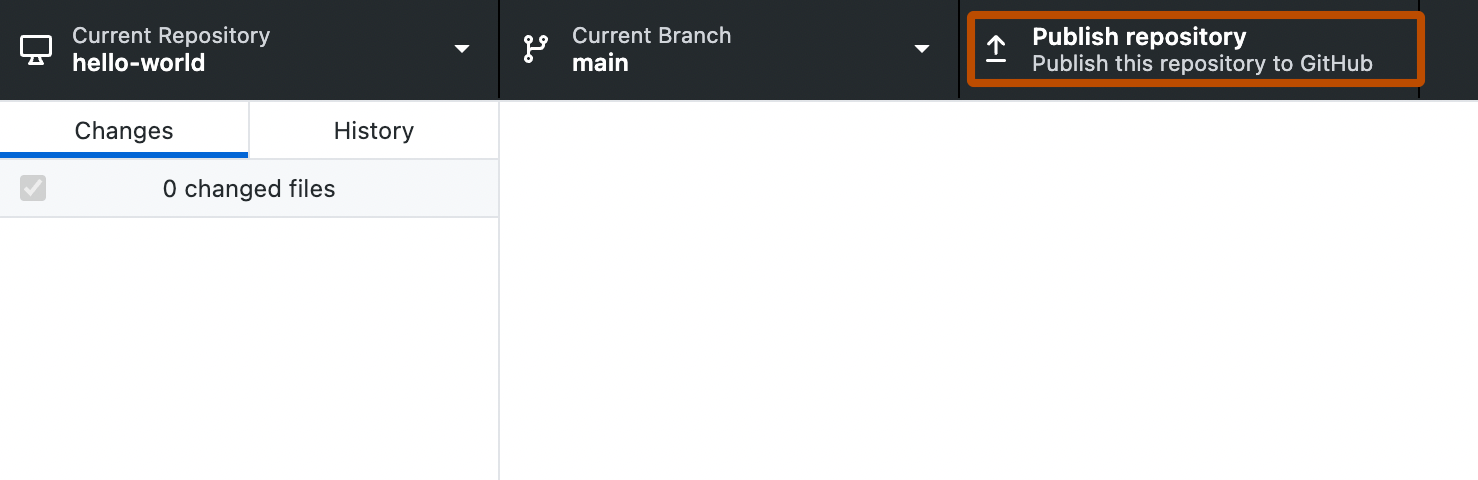
-
Gib im Fenster „Repository veröffentlichen“ den gewünschten Namen des Repositorys in das Feld „Name“ ein, oder verwende den Standardnamen des aktuellen lokalen Repositorys.
-
Füge optional eine Beschreibung des Repositorys hinzu.
-
Um optional ein öffentliches Repository zu veröffentlichen, deaktiviere die Option Diesen Code privat halten.
-
Wähle das Dropdownmenü „Organisation“ aus, und klicke dann entweder auf die Organisation, in der du das Repository veröffentlichen möchtest, oder auf Keine, um das Repository in deinem persönlichen Konto zu veröffentlichen.
-
Klicke auf Repository veröffentlichen.
GitHub mithilfe von GitHub Desktop ein vorhandenes Projekt hinzufügen
Mithilfe von GitHub Desktop kannst du GitHub ein vorhandenes Git-Repository hinzufügen.